Sut i ddileu eitemau e-bost sydd wedi dod i ben ar ôl diwrnodau penodol?
Yn ddiofyn, mae pob e-bost a dderbynnir ac a anfonir yn aros yn eich ffolderau Outlook. Ddydd ar ôl dydd, bydd y ffolderi Outlook yn orlawn ac yn rhedeg yn araf ac yn araf os ydych chi'n dal i wneud dim i lanhau'r e-byst sydd wedi dod i ben. Ar gyfer rhai negeseuon e-bost, dim ond am ychydig ddyddiau neu wythnosau y mae angen eu cadw. Os na fyddwch yn eu dileu o'r Mewnflwch, byddant yn aros yn ddiystyr fel sbwriel. Yn y tiwtorial hwn, byddwn yn dweud wrthych sut i ddileu eitemau e-bost sydd wedi dod i ben ar ôl diwrnodau penodol er mwyn cadw'ch Camre yn lân ac yn gyflym.
Dileu eitemau e-bost sydd wedi dod i ben ar ôl diwrnodau penodol yn Outlook
- Awtomeiddio e-bostio gyda Auto CC / BCC, Auto Ymlaen gan reolau; anfon Ymateb Auto (Allan o'r Swyddfa) heb fod angen gweinydd cyfnewid...
- Cael nodiadau atgoffa fel Rhybudd BCC wrth ymateb i bawb tra'ch bod ar restr BCC, a Atgoffwch Wrth Ymlyniadau ar Goll am atodiadau anghofiedig...
- Gwella effeithlonrwydd e-bost gyda Ateb (Pawb) Gydag Atodiadau, Ychwanegu Cyfarchiad neu Dyddiad ac Amser yn Awtomatig i'r Llofnod neu'r Pwnc, Ateb E-byst Lluosog...
- Symleiddio e-bostio gyda E-byst Dwyn i gof, Offer Ymlyniad (Cywasgu Pawb, Auto Save All...), Tynnwch y Dyblygion, a Adroddiad Cyflym...
 Dileu eitemau e-bost sydd wedi dod i ben ar ôl diwrnodau penodol yn Outlook
Dileu eitemau e-bost sydd wedi dod i ben ar ôl diwrnodau penodol yn Outlook
Ar gyfer dileu eitemau e-bost sydd wedi dod i ben ar ôl diwrnodau penodol, yn gyntaf mae angen i chi bennu dyddiad dod i ben ar gyfer eich e-byst.
Gosod y dyddiad dod i ben ar gyfer e-byst
1. Agorwch y Eiddo deialog (Dewisiadau Neges deialog yn Outlook 2007):
Yn Outlook 2010 a 2013, cliciwch ddwywaith i agor yr e-bost rydych chi am bennu dyddiad sy'n dod i ben, ac yna cliciwch ar y Dewisiadau Neges botwm yn y Tags grwp dan Neges tab.

Yn Outlook 2007, cliciwch ar y dde ar yr e-bost yr ydych am ei ddileu ar ôl diwrnodau penodol, ac yna cliciwch Dewisiadau Neges o'r ddewislen clicio ar y dde.
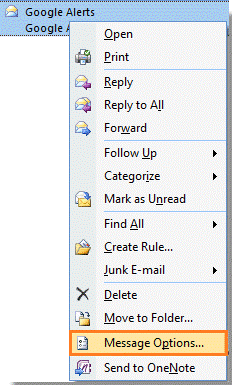
Neu gallwch fynd i'r Dewisiadau Neges deialog trwy agor yr e-bost ac yna cliciwch ar y Dewisiadau Neges botwm yn y Dewisiadau grŵp yn Outlook 2007.
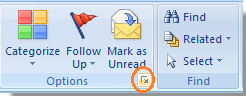
2. Yn y Eiddo deialog (Yn Outlook 2007, y mae Dewisiadau Neges deialog), gwiriwch y Yn dod i ben ar ôl blwch o dan opsiynau cyflenwi. Ac yna dewiswch ddyddiad ac amser sydd wedi dod i ben o'r gwymplenni. Ac yna cliciwch Cau. Gweler y screenshot:

3. Yna arbedwch y newidiadau, a chau'r e-bost. Neu gallwch glicio ar y Cau botwm i'w gau. Ar ôl clicio ar y Cau botwm, a Microsoft Outlook deialog pops i fyny. Cliciwch Ydy i achub y newidiadau.

Unwaith y bydd eich e-byst wedi mynd y tu hwnt i'r dyddiad a nodwyd gennych, bydd ymddangosiadau amlwg yn yr eitemau e-bost fel y dangosir ar-lein:

Ffurfweddu AutoArchive i ddileu'r eitemau e-bost sydd wedi dod i ben
Ar ôl gosod y dyddiad dod i ben ar gyfer eich e-byst, gallwch ddileu'r eitemau e-bost sydd wedi dod i ben fel y camau canlynol:
1. Ewch i mewn i'r AutoArchif deialog, yn Outlook 2010 a 2013, cliciwch Ffeil > Dewisiadau.

Yn Outlook 2007, Cliciwch offer > Dewisiadau.
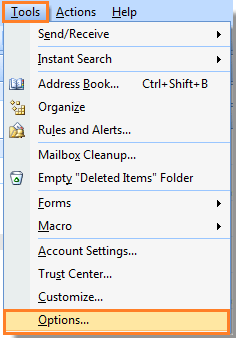
2. Yn y Dewisiadau Outlook deialog Outlook 2010/2013, cliciwch Uwch ar y cwarel chwith, ac yna cliciwch Gosodiadau AutoArchive botwm ar yr ardal iawn yn y dialog. Gweler y screenshot:

Yn Outlook 2007, cliciwch Arall tab> AutoArchif. Gweler y screenshot:
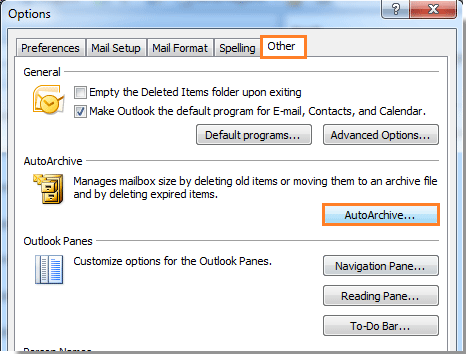
3. Pan fydd y AutoArchif dialog popping up, gwiriwch y Rhedeg AutoAchive bob 14 diwrnod blwch i actifadu'r nodwedd archif auto gyfan. Ac yna gwiriwch y Dileu eitemau sydd wedi dod i ben (ffolder e-bost yn unig) blwch. O'r diwedd cliciwch OK botwm. Gweler y screenshot:

4. Ar ôl gosod y AutoArchif opsiynau, yna ewch i'r ffolder yr hoffech chi ddileu'r negeseuon sydd wedi dod i ben yn y Panelau Navigation, cliciwch ar y dde, a dewiswch Eiddo o'r ddewislen cyd-destun, gweler y screenshot:

5. Yn y Priodweddau Mewnflwch deialog (dyma fi'n dewis y ffolder Mewnflwch), ewch i AutoArchif tab, ac yna gwiriwch y Archifwch eitemau yn y ffolder hon gan ddefnyddio'r gosodiadau diofyn blwch. Cliciwch OK i orffen.

Nawr, mae eich holl leoliadau wedi'u cwblhau, pan fydd eich e-byst yn cyrraedd diwedd y cyfnod heneiddio ac yn cyrraedd eich dyddiad archif auto rydych chi wedi'i greu, bydd blwch prydlon yn ymddangos i'ch atgoffa i ddileu'r negeseuon sydd wedi dod i ben.

Yna cliciwch Ydy botwm, a chaiff eich holl e-byst sy'n dod i ben eu dileu ar unwaith.
Nodyn:
Yn ddiofyn, bydd yr archif auto yn rhedeg ym mhob 14 diwrnod, gallwch newid y dyddiau ar gyfer eich anghenion eich hun.
Offer Cynhyrchiant Swyddfa Gorau
Kutools ar gyfer Rhagolwg - Dros 100 o Nodweddion Pwerus i Werthu Eich Outlook
🤖 Cynorthwy-ydd Post AI: E-byst pro ar unwaith gyda hud AI - un clic i atebion athrylith, tôn berffaith, meistrolaeth amlieithog. Trawsnewid e-bostio yn ddiymdrech! ...
📧 E-bostio Automation: Allan o'r Swyddfa (Ar gael ar gyfer POP ac IMAP) / Amserlen Anfon E-byst / Auto CC/BCC gan Reolau Wrth Anfon E-bost / Awto Ymlaen (Rheolau Uwch) / Auto Ychwanegu Cyfarchiad / Rhannwch E-byst Aml-Dderbynnydd yn Negeseuon Unigol yn Awtomatig ...
📨 Rheoli E-bost: Dwyn i gof E-byst yn Hawdd / Rhwystro E-byst Sgam gan Bynciau ac Eraill / Dileu E-byst Dyblyg / Chwilio Manwl / Cydgrynhoi Ffolderi ...
📁 Ymlyniadau Pro: Arbed Swp / Swp Datgysylltu / Cywasgu Swp / Auto Achub / Datgysylltiad Auto / Cywasgiad Auto ...
🌟 Rhyngwyneb Hud: 😊Mwy o Emojis Pretty a Cŵl / Rhowch hwb i'ch Cynhyrchiant Outlook gyda Golygfeydd Tabbed / Lleihau Outlook Yn lle Cau ...
???? Rhyfeddodau un clic: Ateb Pawb ag Ymlyniadau Dod i Mewn / E-byst Gwrth-Gwe-rwydo / 🕘Dangos Parth Amser yr Anfonwr ...
👩🏼🤝👩🏻 Cysylltiadau a Chalendr: Swp Ychwanegu Cysylltiadau O E-byst Dethol / Rhannwch Grŵp Cyswllt i Grwpiau Unigol / Dileu Atgoffa Pen-blwydd ...
Dros Nodweddion 100 Aros Eich Archwiliad! Cliciwch Yma i Ddarganfod Mwy.

